我准备写一个完整的Laravel入门系列教程,从部署开发环境到项目部署生产服务器,这是这个系列的第二篇,第一篇说的是如何配置Laravel开发环境,这篇教大家如何将开发好的项目部署到生产服务器,这里我选的是Debian9的Linux版本,这两篇之后,就会开始介绍如何使用Laravel进行项目开发,我将带大家使用Laravel做一个类似进销存系统的项目,下面开始分享今天的内容。
安装配置Apache2
首先我们还是先安装Apahce服务器,运行如下命令安装Apache2:
apt install ca-certificates apt-transport-https
apt install apache2apt install ca-certificates apt-transport-https
apt install apache2查看安装情况:
systemctl status apache2systemctl status apache2在浏览器上输入服务器IP地址,就能看到如下页面:
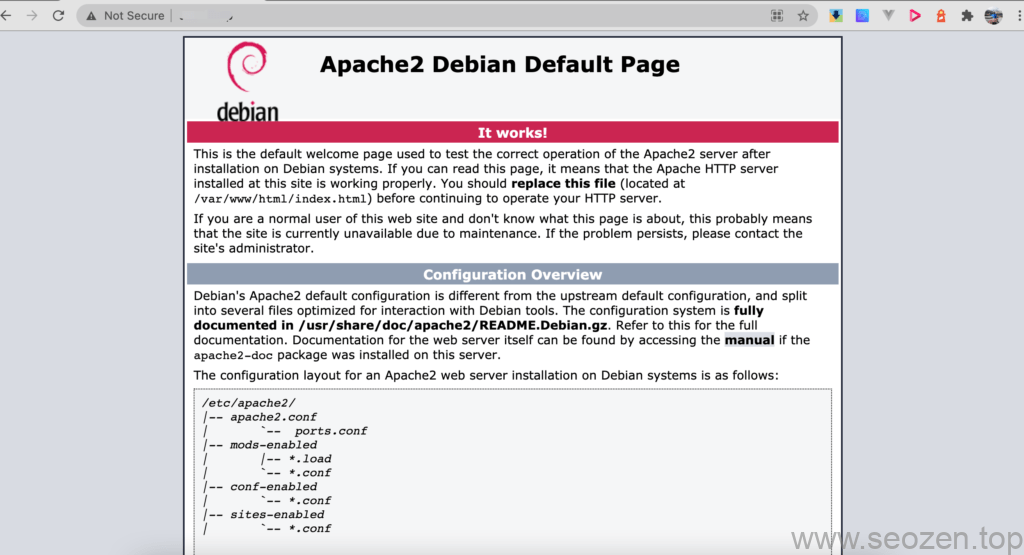
Debian9安装apache2成功
能看到上面图片的样子说明Apache2服务安装正确,我们在服务器目录先创建一个站点目录:
mkdir /var/www/html/seozen.topmkdir /var/www/html/seozen.top把seozen.top改成你们自己的域名,或者目录名称都可以,这里我们在继续创建一个配置文件:
vim /etc/apache2/sites-available/seozen.top.confvim /etc/apache2/sites-available/seozen.top.conf然后把下面的代码拷贝到文件中:
<VirtualHost *:80>
ServerAdmin mr.yu1991@gmail.com
ServerName seozen.top
ServerAlias www.helloyu.top
DocumentRoot /var/www/html/seozen.top/public
<Directory /var/www/html/seozen.top>
AllowOverride all
Require all granted
</Directory>
ErrorLog ${APACHE_LOG_DIR}/seozen.top_error.log
CustomLog ${APACHE_LOG_DIR}/seozen.top_access.log combined
</VirtualHost><VirtualHost *:80>
ServerAdmin mr.yu1991@gmail.com
ServerName seozen.top
ServerAlias www.helloyu.top
DocumentRoot /var/www/html/seozen.top/public
<Directory /var/www/html/seozen.top>
AllowOverride all
Require all granted
</Directory>
ErrorLog ${APACHE_LOG_DIR}/seozen.top_error.log
CustomLog ${APACHE_LOG_DIR}/seozen.top_access.log combined
</VirtualHost>这里的public指向的就是Laravel目录的public,保存后运行如下命令让配置生效:
a2ensite seozen.top
service apache2 restarta2ensite seozen.top
service apache2 restart安装PHP
再安装PHP之前我们先安装下Apache支持PHP的模块,运行如下命令:
apt install libapache2-mod-phpapt install libapache2-mod-php之后运行如下命令,安装下PHP7.4的仓库:
wget -q https://packages.sury.org/php/apt.gpg -O- | apt-key add -
echo "deb https://packages.sury.org/php/ stretch main" | tee /etc/apt/sources.list.d/php.listwget -q https://packages.sury.org/php/apt.gpg -O- | apt-key add -
echo "deb https://packages.sury.org/php/ stretch main" | tee /etc/apt/sources.list.d/php.list再升级下apt之后安装PHP和Laravel所需要的PHP扩展模块:
apt update
apt install php php-cli php-fpm php-json php-common php-mysql php-zip php-gd php-mbstring php-curl php-xml php-bcmathapt update
apt install php php-cli php-fpm php-json php-common php-mysql php-zip php-gd php-mbstring php-curl php-xml php-bcmath安装完成之后,输入下面命令查看版本:
root@vultr:~# php -v
PHP 8.0.8 (cli) (built: Jul 1 2021 16:10:07) ( NTS )
Copyright (c) The PHP Group
Zend Engine v4.0.8, Copyright (c) Zend Technologies
with Zend OPcache v8.0.8, Copyright (c), by Zend Technologiesroot@vultr:~# php -v
PHP 8.0.8 (cli) (built: Jul 1 2021 16:10:07) ( NTS )
Copyright (c) The PHP Group
Zend Engine v4.0.8, Copyright (c) Zend Technologies
with Zend OPcache v8.0.8, Copyright (c), by Zend Technologies安装MySQL
可以到这个链接找MySQL最新的deb库,之后运行如下命令,添加MySQL 8 apt 库支持:
apt -y install wget
wget http://repo.mysql.com/mysql-apt-config_0.8.15-1_all.deb
apt install ./mysql-apt-config_0.8.15-1_all.debapt -y install wget
wget http://repo.mysql.com/mysql-apt-config_0.8.15-1_all.deb
apt install ./mysql-apt-config_0.8.15-1_all.deb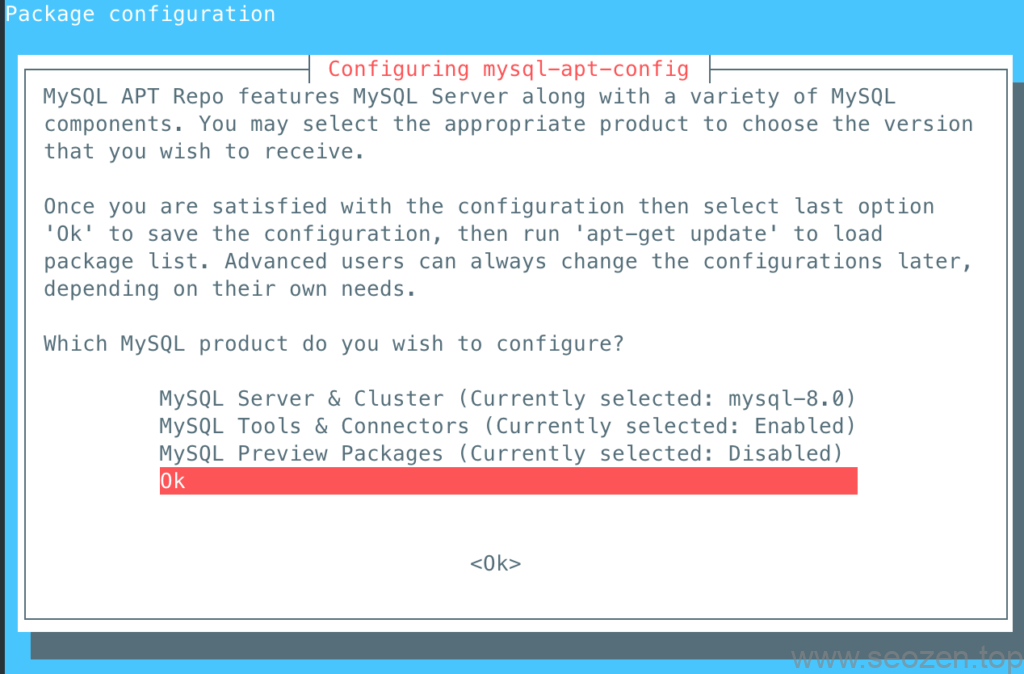
apt库mysql配置
运行上面命令后会跳出这个界面,使用下方向键选择Ok确认就行,之后再运行如下命令,安装MySQL 8 :
apt update
apt -y install mysql-serverapt update
apt -y install mysql-server之后会跳出设置root密码的界面,确认设置下就好:
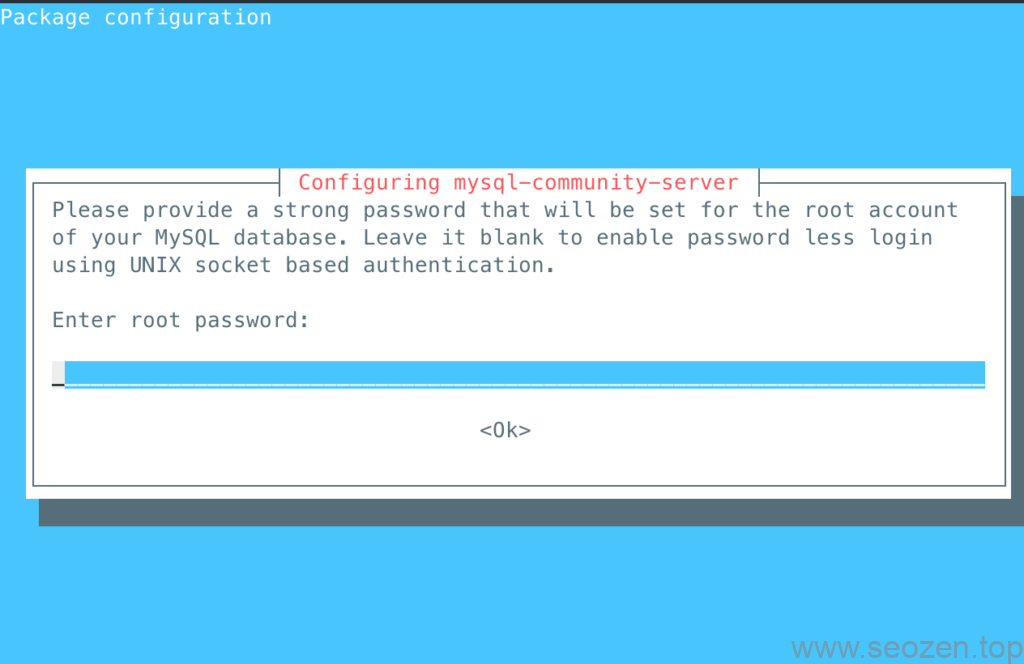
mysql8安装输入root密码
输入完密码后,会跳出一个类似协议说明的界面,使用方向键右键去高亮选中Ok回车,进入下一个界面,选中加密模式,这里我们选择经典兼容5.x的模式:
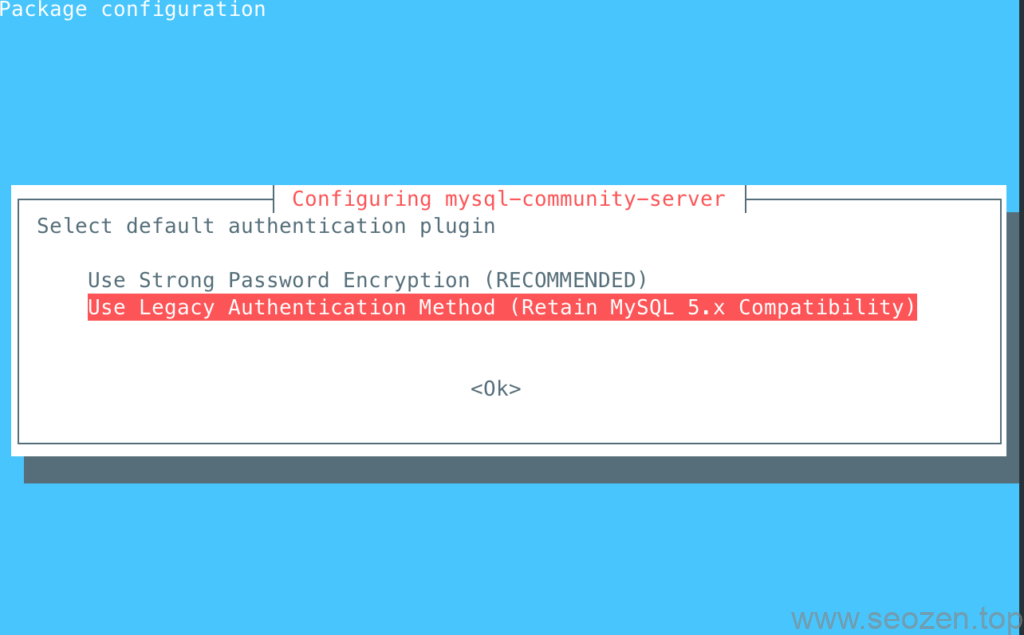
MySQL8经典认证模式
注意这里如果用SSH登录安装的可能会遇到错误提示:
Problem of Can't set locale; make sure $LC_* and $LANG are correct!
因为本地的locale没有设置,如果是使用iterm2+zsh,可以把下面的代码加入~/.zshrc中:
if [[ -z "$LC_ALL" ]]; then
export LC_ALL='en_US.UTF-8'
fiif [[ -z "$LC_ALL" ]]; then
export LC_ALL='en_US.UTF-8'
fi之后再source ~/.zshrc让代码生效,在iterm2中再输入locale命令查看是否如下输出:
LANG=""
LC_COLLATE="en_US.UTF-8"
LC_CTYPE="en_US.UTF-8"
LC_MESSAGES="en_US.UTF-8"
LC_MONETARY="en_US.UTF-8"
LC_NUMERIC="en_US.UTF-8"
LC_TIME="en_US.UTF-8"
LC_ALL="en_US.UTF-8"LANG=""
LC_COLLATE="en_US.UTF-8"
LC_CTYPE="en_US.UTF-8"
LC_MESSAGES="en_US.UTF-8"
LC_MONETARY="en_US.UTF-8"
LC_NUMERIC="en_US.UTF-8"
LC_TIME="en_US.UTF-8"
LC_ALL="en_US.UTF-8"安装完毕之后,输入如下代码看看MySQL运行状态:
systemctl status mysqlsystemctl status mysql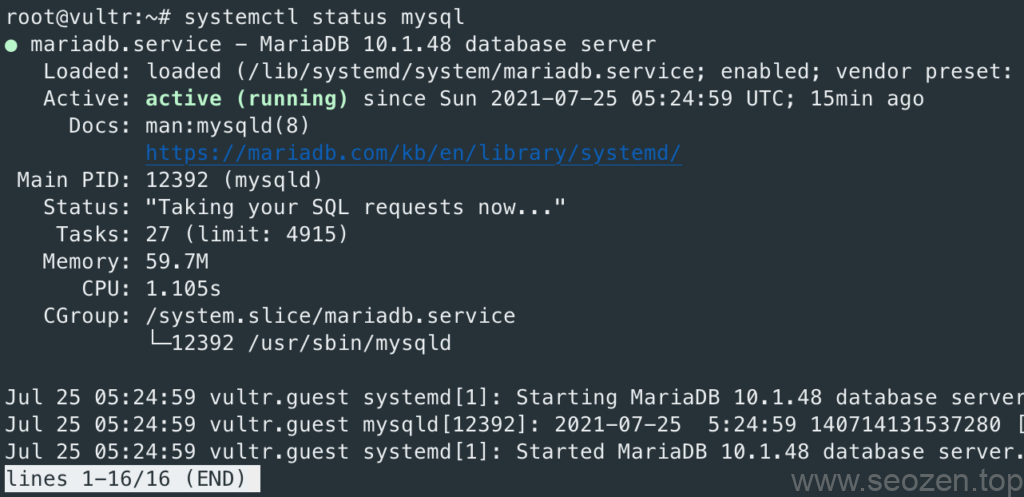
Debian9安装MySQL运行成功
可以看到状态已经是Active,你们按照教程安装的是MySQL8,我用得这个是MariabDB,MariaDB是MySQL的开源版本,语法都是一样的,可以直接使用,这里就不再去安装MySQL8版本。
到这里三个关键的基础环境:Apache,PHP,MySQL(MariaDB)已经安装完成,都是用得apt进行安装,如果安装过程中安装出错运行不起来,可以通过如下命令卸载:
apt-get remove --purge 'mysql-.*'apt-get remove --purge 'mysql-.*'上面这条命令是卸载所有MySQL包,包括配置文件,下面正式开始部署Laravel项目。
Laravel项目
在配置项目之前,我们要让Apache2开启下重写规则,让所有的请求都通过index.php进入,让Laravel的路由托管,运行如下命令:
a2enmod rewrite
systemctl restart apache2a2enmod rewrite
systemctl restart apache2安装Git
我部署项目现在都是先上传到Github,之后用git命令去同步下载部署,这样在后期项目更新修改bug,就能很高效的更新服务器代码,这里我们先使用apt命令安装下Git:
apt install gitapt install git安装完成,需要配置SSH秘钥信息,参考我写的2021使用SSH连接Github详细教程,怎么从github拉取项目我在这里就不说了,这个自己不会的先到其他地方看看,拉去完自己的项目之后,需要修改下目录权限:
chown -R 你的账号:www-data /var/www/html/seozen.top/
find /var/www/html/seozen.top/ -type f -exec chmod 664 {} \;
find /var/www/html/seozen.top/ -type d -exec chmod 775 {} \;
chgrp -R www-data storage bootstrap/cache
chmod -R ug+rwx storage bootstrap/cachechown -R 你的账号:www-data /var/www/html/seozen.top/
find /var/www/html/seozen.top/ -type f -exec chmod 664 {} \;
find /var/www/html/seozen.top/ -type d -exec chmod 775 {} \;
chgrp -R www-data storage bootstrap/cache
chmod -R ug+rwx storage bootstrap/cache上面改下自己的账号和相应的目录地址,有什么不懂得可以留言评论。
安装Composer
安装compoesr包管理器:
php -r "copy('https://getcomposer.org/installer', 'composer-setup.php');"
php -r "if (hash_file('sha384', 'composer-setup.php') === '756890a4488ce9024fc62c56153228907f1545c228516cbf63f885e036d37e9a59d27d63f46af1d4d07ee0f76181c7d3') { echo 'Installer verified'; } else { echo 'Installer corrupt'; unlink('composer-setup.php'); } echo PHP_EOL;"
php composer-setup.php
php -r "unlink('composer-setup.php');"php -r "copy('https://getcomposer.org/installer', 'composer-setup.php');"
php -r "if (hash_file('sha384', 'composer-setup.php') === '756890a4488ce9024fc62c56153228907f1545c228516cbf63f885e036d37e9a59d27d63f46af1d4d07ee0f76181c7d3') { echo 'Installer verified'; } else { echo 'Installer corrupt'; unlink('composer-setup.php'); } echo PHP_EOL;"
php composer-setup.php
php -r "unlink('composer-setup.php');"之后设置成全局命令:
mv composer.phar /usr/local/bin/composermv composer.phar /usr/local/bin/composer到Laravel项目根目录,运行如下命令安装Laravel所需要的依赖包:
composer installcomposer install配置MySQL链接
哇,已经到这一步了真的不容易,休息下配置下数据库链接,再修改几个参数,我们的Laravel项目就能跑起来了,首先我们需要为Laravel项目创建一个数据库和数据库用户,这里参考《2021最新WordPress安装教程(三):安装WordPress详细步骤》文章中MySQL创建WordPress数据库的内容。
修改Laravel配置文件
正常来说从github拉下来的Laravel项目源代码,只有**.env.example文件,我们需要手动设置下.env**文件,首先我们拷贝一份:
cp .env.example .env
vim .envcp .env.example .env
vim .env把下面几个配置项改下:
APP_NAME=项目名称
APP_ENV=production
APP_KEY=
APP_DEBUG=false
APP_URL=http://www.helloyu.top
LOG_CHANNEL=stack
LOG_LEVEL=debug
DB_CONNECTION=mysql
DB_HOST=127.0.0.1
DB_PORT=3306
DB_DATABASE=数据库
DB_USERNAME=数据库用户
DB_PASSWORD=数据库密码APP_NAME=项目名称
APP_ENV=production
APP_KEY=
APP_DEBUG=false
APP_URL=http://www.helloyu.top
LOG_CHANNEL=stack
LOG_LEVEL=debug
DB_CONNECTION=mysql
DB_HOST=127.0.0.1
DB_PORT=3306
DB_DATABASE=数据库
DB_USERNAME=数据库用户
DB_PASSWORD=数据库密码保存后退出,再运行如下命令生成新的key就可以:
php artisan key:generatephp artisan key:generate迁移数据文件:
php artisan migratephp artisan migrate一些优化Laravel项目命令:
composer install --optimize-autoloader --no-dev
composer dump-autoload
php artisan route:cache
php artisan route:clear
php artisan config:cache
php artisan config:clear
php artisan view:cache
php artisan view:clear
php artisan optimizecomposer install --optimize-autoloader --no-dev
composer dump-autoload
php artisan route:cache
php artisan route:clear
php artisan config:cache
php artisan config:clear
php artisan view:cache
php artisan view:clear
php artisan optimize到这里Laravel项目应该就能跑起来,如果其中有什么问题跑步起来,可以给我留言评论。
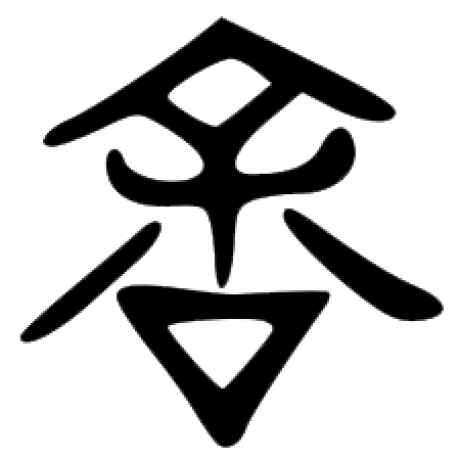 Hello Yu
Hello Yu